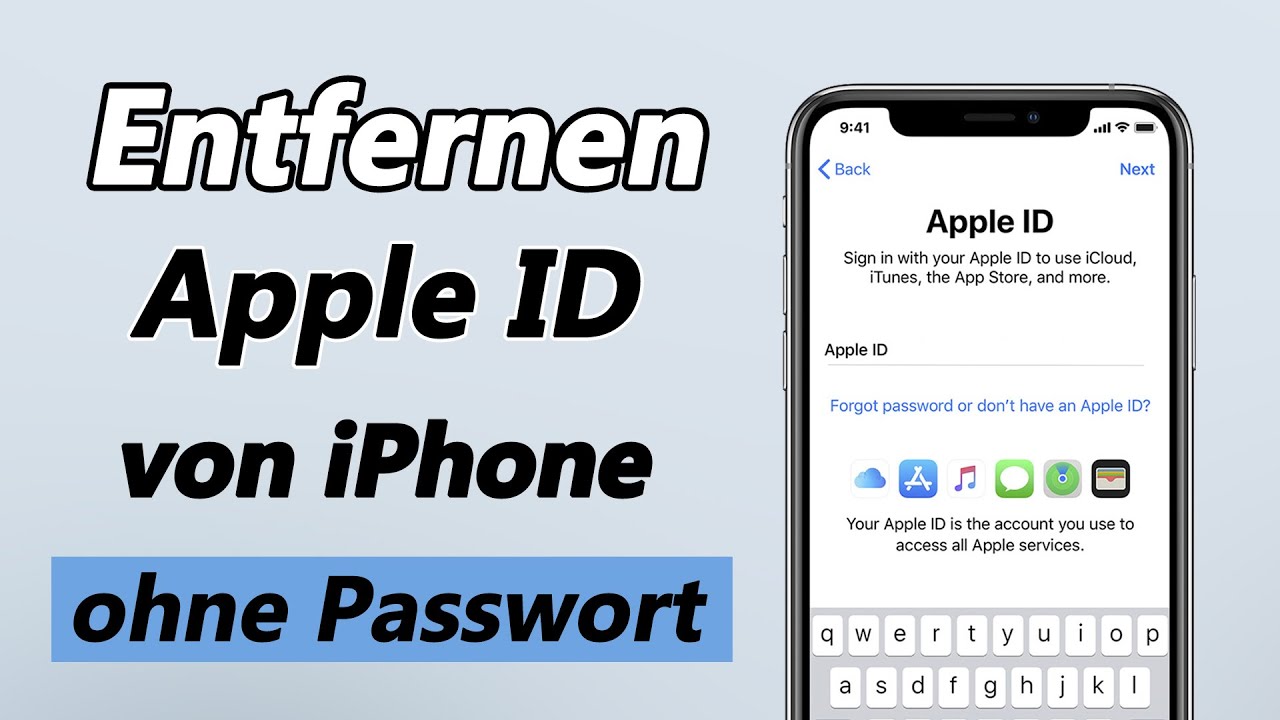Apple-ID Entferner iMyFone LockWiper
Inaktive Apple ID ohne Passwort aus Gerät entfernen. Alles mit Klicken durchführen, ohne technische Wissen erforderlich!
Dieses Problem „Apple-ID ist nicht aktiv“ gehört nicht zu den häufig auftretenden Problemen.
Wir werden versuchen, die Ursache des Problems zu erklären und Ihnen mehrere Lösungsvorschläge zu unterbreiten, damit Sie zu einer endgültigen Lösung gelangen.

Was bedeutet Apple ID nicht aktiv?
„Apple ID nicht aktiv“ bedeutet, dass Ihre Apple ID derzeit nicht verwendet werden kann. Es kann verschiedene Gründe dafür geben, warum Ihre Apple ID nicht aktiv ist, einschließlich eines Problems mit den Kontoeinstellungen, einer Deaktivierung des Kontos, einer Sperrung des Kontos oder anderer Probleme im Zusammenhang mit Ihrer Apple ID.
Wenn Ihre Apple ID nicht aktiv ist, können Sie möglicherweise nicht auf bestimmte Apple-Dienste, wie iCloud, zugreifen oder bestimmte Funktionen auf Ihren Apple-Geräten nutzen, die eine aktive Apple ID erfordern.
Warum ist meine Apple-ID nicht aktiv?
Es gibt viele Gründe, warum Ihr Apple-ID nicht aktiv ist. Hier sind einige häufige Gründe:
1 Neu erstellte Apple Account
In den meisten Fällen tritt dieses Problem bei einer neu erstellten Apple ID (Apple-Account) auf. Dieser Fehler tritt bei der Erstellung einer neuen Apple-ID auf und tritt häufiger bei Account auf, die nicht mit einer Kreditkarte verknüpft sind.
2 Ihre Apple-ID-Konto deaktiviert
Es kann auf ein Problem mit den Einstellungen der Zahlungsmethoden oder auf ein Problem mit den Daten bezüglich Ihrer persönlichen Informationen und Ihrer Identität zurückzuführen sein. Dies sind die häufigsten Gründe für das Problem des Kontenabsturzes. Der Hauptgrund für die Meldung, dass diese Apple ID nicht aktiv ist, kann darin bestehen, dass das Konto von Anfang an beschädigt war.
3 Ihre Apple-ID gesperrt
Es kann vorkommen, dass Ihr Apple-ID-Konto gesperrt wird, wenn Sie oder jemand anders versucht, auf das Konto zuzugreifen und mehrmals das falsche Passwort eingibt. Apple sperrt Ihr Konto dann aufgrund der mehrfachen Versuche, auf das Konto zuzugreifen. In diesem Fall sehen Sie die Meldung „Überprüfung fehlgeschlagen, diese Apple-ID ist nicht aktiv“.
4 Beim Kauf eines gebrauchten iPhones
Wenn Sie ein gebrauchtes Gerät kaufen, müssen Sie den ursprünglichen Besitzer bitten, sich von dem mit dem iPhone verknüpften iCloud-Konto abzumelden oder Ihr Gerät von „Wo ist“ zu entfernen, die mit dem Konto verknüpft sind, oder er soll Ihnen das Passwort zusenden. Andernfalls erhalten Sie dieselbe Fehlermeldung.
Was tun, wenn die Fehlmeldung „Diese Apple-ID ist nicht aktiv“ tritt?
Während Sie auf eine offizielle Lösung von Apple Support für das Problem der inaktiven Apple-ID warten, können Sie einige der folgenden Lösungen selbst ausprobieren, um zu sehen, ob Sie das Problem beheben können. Hier sind einige gängige Lösungen für dieses Problem.
1 Wenden Sie sich an Apple
Wenn Sie eine neu erstellte Apple-ID nutzen und die Meldung erhalten: „Apple ID nicht aktiv was tun“, liegt meist ein Problem bei der Kontoaktivierung vor. In diesem Fall hilft Ihnen der Apple Support schnell und unkompliziert weiter.
- 📞 Support-Hotline (Deutschland): 0800 6645 451
- 📅 Erreichbarkeit: Montag bis Freitag: 9:00 – 20:00 Uhr
Samstag: 9:00 – 18:00 Uhr - 💰 Kosten: Anruf ist kostenfrei
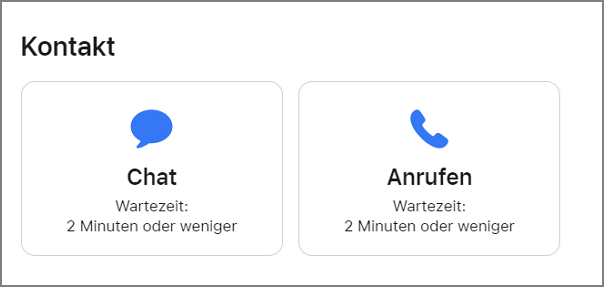
In der Regel wird Ihre Apple-ID innerhalb von 24 Stunden nach dem Anruf reaktiviert – danach können Sie Ihr Konto ganz normal verwenden.
2 Überprüfen Sie das iCloud-System oder die Server
Apple ist wie jedes andere Technologieunternehmen von einigen Systemausfällen und Fehlern betroffen. Wenn Sie feststellen, dass die Apple-ID nicht aktiv ist oder nicht wie erwartet funktioniert, ist es eine gute Idee, den Status der Apple-Dienste-Server zu überprüfen, einschließlich iCloud und Apple-ID.
Um den Systemstatus von Apple zu überprüfen, können Sie die Seite Apple Systemstatus aufrufen, indem Sie hier klicken. Wählen Sie in der Liste die Apple-ID aus, um den Status des Systems zu überprüfen. Von dieser Seite aus können Sie überprüfen, ob alle Systeme ordnungsgemäß funktionieren oder ob ein vorübergehendes Problem besteht.
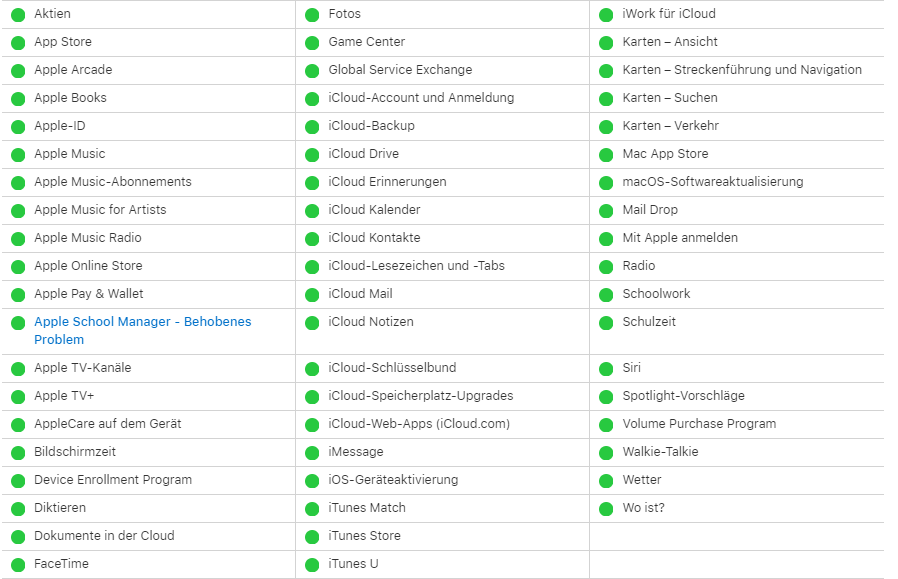
Wenn der Kreis neben dem Dienststatus grün ist, bedeutet dies, dass der Dienststatus einwandfrei funktioniert und es kein Problem mit dem Apple-System gibt.
An dieser Stelle können Sie die Apple Account-Verwaltungsseite aufrufen, um zu überprüfen, ob Ihre Account-Informationen korrekt sind. Wenn ein Problem vorliegt, kann dies dazu führen, dass die problematische Apple ID nicht mehr aktiv wird.
3 Setzen Sie Ihr Apple-ID-Passwort zurück und melden Sie sich erneut an
Versuchen Sie, Ihr Apple ID-Passwort zu ändern und sich erneut bei Apple ID anzumelden, um sicherzustellen, dass die derzeit inaktive Apple ID nicht gesperrt ist.
Schritte zum Zurücksetzen des Apple-ID-Passworts:
Schritt 1: Wählen Sie „Einstellungen“ auf dem iPhone/iPad/Apple Watch.
Schritt 2: Jetzt tippen Sie auf Ihren „Benutzername“ > „Passwort & Sicherheit“ > „Passwort ändern“.
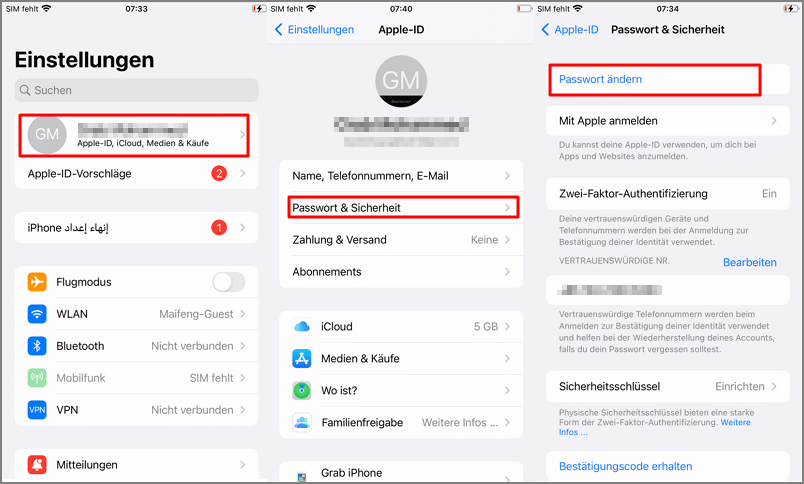
Schritt 3: Möglicherweise müssen Sie einen Gerätesperrcode hinzufügen, um fortzufahren.
Schritt 4: Befolgen Sie die angezeigten Schritte zum Zurücksetzen.
4 Beheben Sie „Diese Apple-ID ist nicht aktiv“ ohne Codes
Wenn die vorherigen Lösungen funktioniert nicht, besteht die beste Möglichkeit, das Problem „Diese Apple-ID ist nicht aktiv“ zu beheben, möglicherweise darin, das mit dem Gerät verbundene Apple-ID-Entfernungsprogramm zu verwenden. In vielen Fällen ist das Löschen des mit dem iPhone oder iPad verknüpften Apple-Kontos und der Neustart die perfekte Lösung für viele Probleme.
Das Erste, was Ihnen in den Sinn kommt, ist wahrscheinlich, wie Sie das Apple-Konto ohne Passwort auf iPhone entfernen können.
Hier brauchen Sie sich keine Sorgen zu machen, denn iMyFone LockWiper bietet Ihnen die perfekte Lösung. Damit können Sie jedes Apple-ID ohne Passwort von jedem iOS-Gerät löschen. Sie können LockWiper verwenden, um sich vollständig von der Apple-ID auf Ihrem Gerät abzumelden und sich dann mit einem guten Konto wieder anzumelden.
Warum sollten Sie iMyFone LockWiper auswählen:
- Apple ID Unlock Tool: Es ist sehr effektiv bei der Lösung verschiedener Apple-ID-Login-Probleme, wie z.B. Apple-ID Prüfung fehlgeschlagen, Apple ID abmelden geht nicht, Apple ID gesperrt usw.
- iPhone Screen Unlock Tool: Entsperren Sie Bildschirmscode wie Face ID und Touch ID von gesperrtem, deaktiviertem sogar Touchscreen-defektem iPhone ohne Passcode.
- Entsperrungstool für verschiedene Code: Entfernen Sie den Bildschirmzeitcode, MDM-Sperre, 4/6-stelliger Passcode und Alphanumerischer Passcode usw in drei Schritten.
- Es ist kompatibel mit iPhone 14/15/16 unter allen iOS-Versionen (einschließlich dem neuesten iOS 17/18).
Wie man LockWiper verwendet, ist sehr einfach und unkompliziert. Hier sind die Schritte:
Schritt 1: Laden Sie das Programm LockWiper auf einen Computer herunter und installieren Sie es. Wählen Sie beim Ausführen des Programms „Apple ID freischalten“.
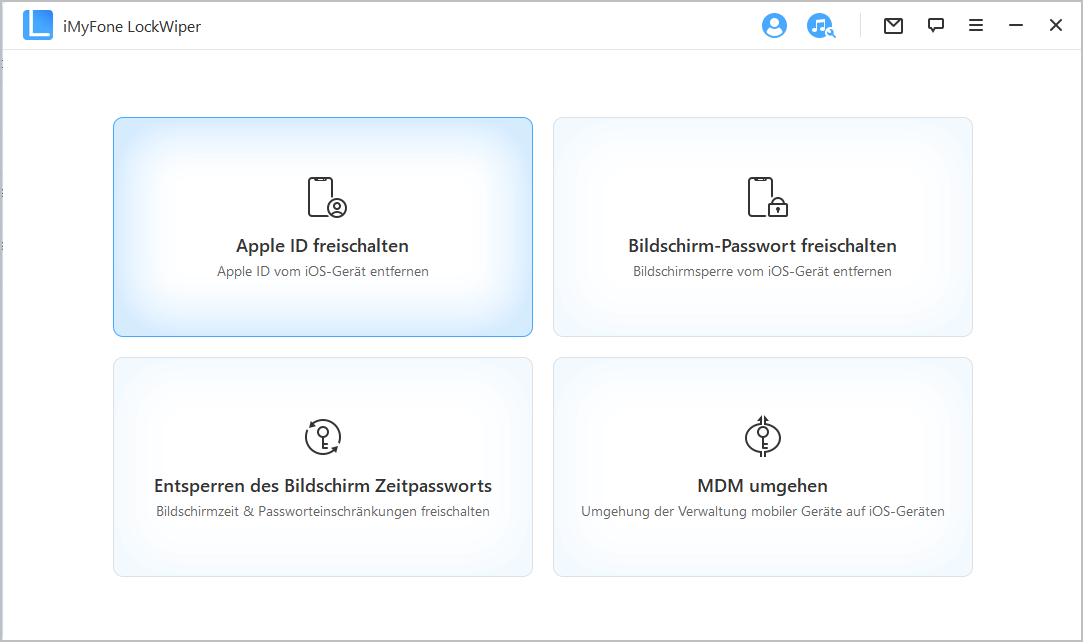
Schritt 2: Verbinden Sie das iPhone oder iPad über eine USB-Verbindung mit Ihrem Computer. Die Zugriffsberechtigung wird auf dem Gerätebildschirm angezeigt. Klicken Sie auf „Vertrauen“, um fortzufahren und den Verbindungsprozess zwischen dem Computer und dem iPhone abzuschließen.
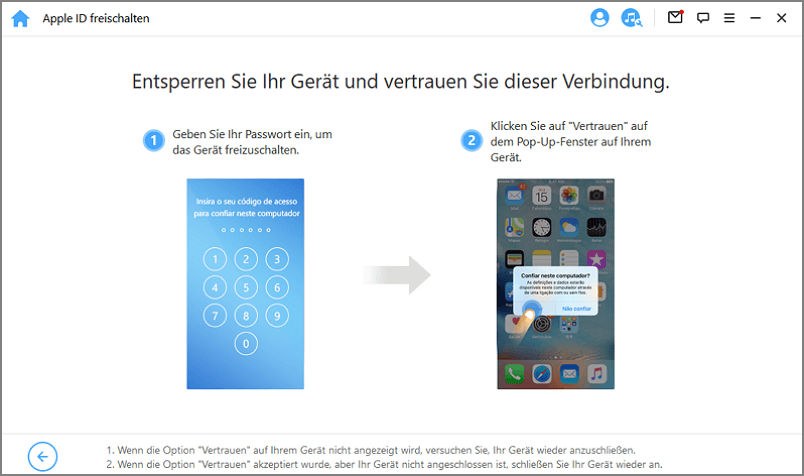
Schritt 3: Überprüfen Sie den Zustand des Geräts und folgen Sie den Anweisungen auf dem Bildschirm.
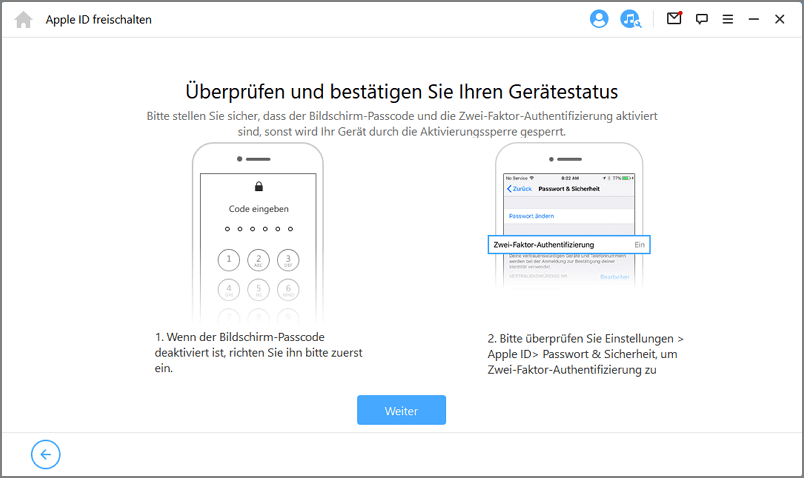
Schritt 4: Klicken Sie auf „Entsperren“ oder „Start“, um das gesperrte oder deaktivierte Apple-ID zu entsperren.
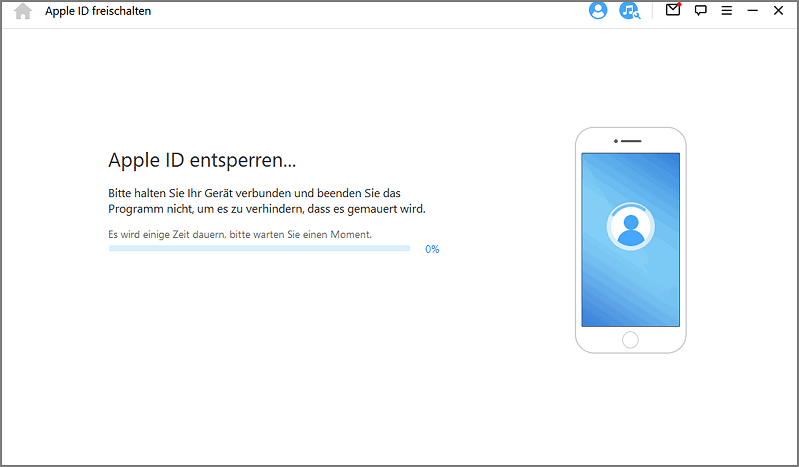
Schritt 5: Je nach Internetgeschwindigkeit kann es einige Zeit dauern. Warten Sie ab und trennen Sie das iPhone nicht vom Computer, bis der Vorgang abgeschlossen ist.
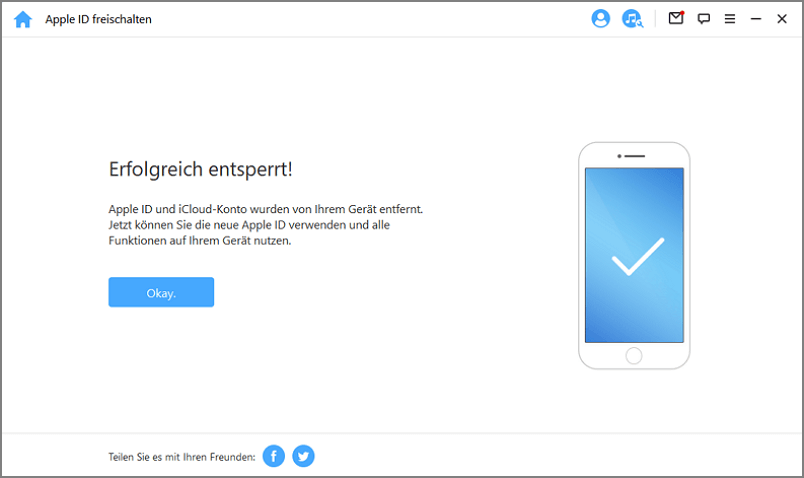
Jetzt können Sie ein neues Apple-Konto erstellen und sich dann erneut auf dem iPhone anmelden. Ihr Apple-Konto wird wieder aktiviert sein. Sehen Sie diese Video-Anleitung an und lernen, wie man Apple ID mit LockWiper ohne Passwort entsperrt.
Fazit
Aus eigener Erfahrung, als ich ein Problem „Apple ID ist nicht aktiv“ hatte und mir Sorgen machte, wie ich dieses Problem lösen oder die mit dem Konto verknüpfte Apple-ID entfernen sollte, musste ich mich an den Apple Support wenden und auf eine Antwort warten. Das war eine Art Geduldstest für mich.
Aber die beste und schnellste Lösung besteht immer darin, iMyFone LockWiper zu verwenden, um jedes Apple-Konto von Ihrem Gerät zu entfernen. Das Programm bietet auch Lösungen für andere Probleme, wie das Entsperren eines gesperrten iPhones mit Gesichtserkennung, das Entsperren eines iPhones nach Vergessen des Fingerabdruckpassworts und mehr.